Como criar um modelo somente leitura no Excel?
Às vezes, criamos um modelo no Excel para facilitar o uso por outras pessoas, mas não queremos que elas alterem os arquivos do modelo. Um modelo do Excel configurado como somente leitura pode impedir que outros modifiquem os arquivos do modelo, sem afetar sua utilização. Neste artigo, mostrarei como criar um modelo somente leitura no Excel.
Criar um modelo somente leitura no Excel
Aqui, vou orientá-lo sobre como configurar as opções de salvamento ao salvar uma pasta de trabalho como modelo, tornando o modelo do Excel somente leitura.
Passo1: Prepare sua pasta de trabalho que será salva como um modelo do Excel somente leitura.
Passo2: Clique em "Arquivo"> > "Salvar" > "Computador" > "Procurar" no Excel2013, ou clique em "Arquivo/Botão Office" > "Salvar" no Excel2007 e2010.
Passo3: Na caixa de diálogo Salvar Como que será exibida,
(1) Digite um nome para esta pasta de trabalho na caixa "Nome do arquivo";
(2) Clique na caixa "Especificar Formato de Salvamento" e selecione "Modelo do Excel (*.xltx)"na lista suspensa;
(3) Clique em "Ferramentas" > "Opções Gerais". Veja a imagem abaixo:
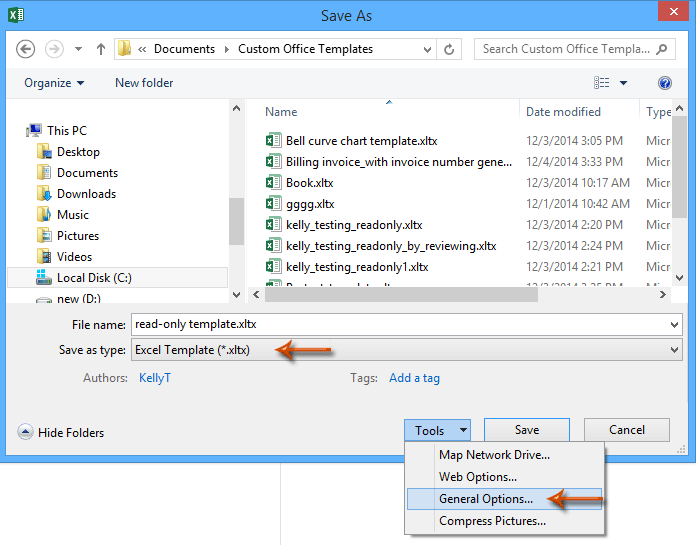
Passo4: Na caixa de diálogo Opções Gerais, marque apenas a opção "Recomendado somente leitura" e clique no botão "OK".

Passo5: Clique no botão "Salvar" na caixa de diálogo "Salvar Como".
Agora a pasta de trabalho foi salva como um modelo do Excel somente leitura. Os usuários podem aplicar esse modelo clicando em "Arquivo"> "Novo"> "Pessoal"(ou "Meus Modelos") > modelo somente leitura (ou outro nome de arquivo especificado no Passo3) normalmente, mas será exibida uma caixa de aviso quando tentarem abrir o modelo por "Arquivo" > "Abrir" e modificar o arquivo.
Observação: Embora seja possível tornar uma pasta de trabalho somente leitura clicando em "Revisão" > "Proteger Worksheet" e definindo uma senha, para modelos do Excel esse método pode prejudicar o uso e edição normal pelos usuários.
Artigos relacionados:
Como proteger/bloquear um modelo do Excel contra sobrescrita com senha?
Como localizar e alterar o local padrão de salvamento dos modelos do Excel?
Como editar/alterar um modelo pessoal no Excel?
Como gerar automaticamente um número de fatura no Excel?
Como alterar o modelo padrão de pasta de trabalho/worksheet no Excel?
Melhores Ferramentas de Produtividade para Office
Impulsione suas habilidades no Excel com Kutools para Excel e experimente uma eficiência incomparável. Kutools para Excel oferece mais de300 recursos avançados para aumentar a produtividade e economizar tempo. Clique aqui para acessar o recurso que você mais precisa...
Office Tab traz interface com abas para o Office e facilita muito seu trabalho
- Habilite edição e leitura por abas no Word, Excel, PowerPoint, Publisher, Access, Visio e Project.
- Abra e crie múltiplos documentos em novas abas de uma mesma janela, em vez de em novas janelas.
- Aumente sua produtividade em50% e economize centenas de cliques todos os dias!
Todos os complementos Kutools. Um instalador
O pacote Kutools for Office reúne complementos para Excel, Word, Outlook & PowerPoint, além do Office Tab Pro, sendo ideal para equipes que trabalham em vários aplicativos do Office.
- Pacote tudo-em-um — complementos para Excel, Word, Outlook & PowerPoint + Office Tab Pro
- Um instalador, uma licença — configuração em minutos (pronto para MSI)
- Trabalhe melhor em conjunto — produtividade otimizada entre os aplicativos do Office
- Avaliação completa por30 dias — sem registro e sem cartão de crédito
- Melhor custo-benefício — economize comparado à compra individual de add-ins